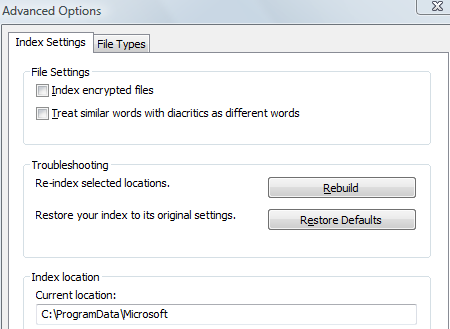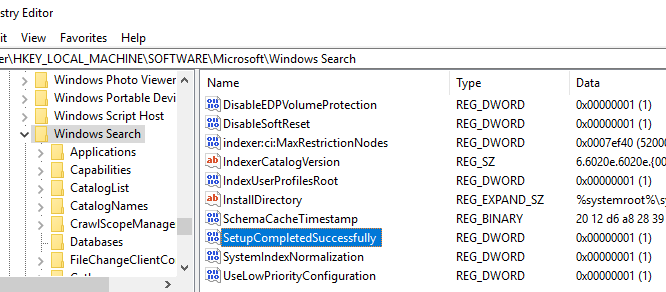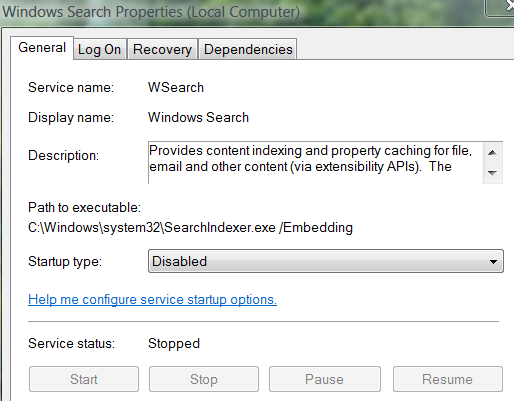Menjadi orang komputer di keluarga saya, saya melakukan semua tugas dukungan teknis dan kadang-kadang mengalami masalah aneh yang saya putuskan untuk ditulis. Tentu saja dengan Windows, sepertinya Anda tidak pernah benar-benar kehabisan masalah aneh untuk ditangani! Selalu ada kesalahan yang gila dan misterius yang muncul yang membuat Anda menggaruk-garuk kepala.
Salah satu masalah adalah dengan Windows dan ini berkaitan dengan kesalahan berikut:
Microsoft Windows Search Indexer stopped working and was closed
atau
Windows could not start the windows search service on the local computer error 1067
Ini merupakan masalah yang tidak biasa, tetapi jika itu terjadi pada Anda, itu sangat menyebalkan! Setiap kali Anda mencoba membuka, memindahkan, atau menyalin sesuatu, Anda akan mendapatkan kesalahan ini. Ini biasanya juga terkait dengan kinerja komputer yang lambat dan crash dari seluruh OS.
Ada beberapa hal yang dapat Anda coba untuk memperbaiki masalah yang mengganggu ini di Windows:
Rebuild Windows Search Indeks
Metode ini cepat dan mudah, tetapi mungkin tidak berfungsi jika Anda mengalami masalah serius. Masih layak dicoba sebelum pergi ke langkah-langkah lain di mana Anda harus menghapus barang.
Pertama, ketik Opsi Pengindeksandi kotak pencarian Start Menu, kemudian klik pada Lanjutantab / tombol dan kemudian klik Rebuild.
Anda juga dapat mencoba mengklik Restore Defaultsjika Rebuild tidak berfungsi. Jika, untuk beberapa alasan aneh, Anda tidak dapat memilih apa pun di halaman ini, Anda dapat membangun kembali indeks pencari secara manual dengan mengedit kunci registri berikut:
HKLM / Perangkat Lunak / Microsoft / Windows Search / SetupCompletedSecara berhasil
Ubah nilainya menjadi nol dan kemudian restart komputer. Namun, jika Anda dapat menghindari modifikasi kunci registri, itu yang terbaik! Selain itu, pastikan untuk membuat titik pemulihan sebelum melakukan pengeditan registri.
Hapus Folder Program Indeks Pencarian Windows
Jika metode di atas tidak berfungsi, Anda dapat mencoba menghapus semua dari file yang terkait dengan pengindeksan pencarian di Windows dengan menghapus semua yang ada di dalam folder ini:
C:\ProgramData\Microsoft\Search\Data\Applications\WindowsC:\ProgramData\Microsoft\Search\Data\Temp
Jika Anda tidak melihat folder ini, Anda perlu mengaktifkan tampilan untuk folder tersembunyi dengan pergi ke Windows Explorer atau My Computerdan kemudian memilih Tools, Opsi Folder. Buka tab Tampilan dan gulir ke bawah hingga Anda melihat Tampilkan file dan folder tersembunyi. Anda seharusnya sudah bisa melihat folder ProgramData. Di Windows 10, cukup klik pada tab Lihatdan centang kotak Item Tersembunyi
Sekali lagi, buat cadangan file dalam direktori sebelum menghapusnya hanya untuk berjaga-jaga, tetapi mereka benar-benar tidak begitu penting. Jika Anda mendapatkan pesan Access is Denied ketika mencoba menghapus file, pertama-tama Anda harus menghentikan layanan Indeks Pencarian Jendela dengan membuka Control Panel, lalu Alat Administratif, lalu mengklik Layanan.
Layanan harus disebut Windows Searchatau Windows Searcher. Klik dua kali pada layanan dan klik Hentikan.
Setelah Anda menghapus file, restart komputer dan indeks akan dibangun kembali dan semoga kesalahan Anda akan hilang! Ingat layanan indeks pencarian tidak kritis, jadi Anda tidak akan mengacaukan komputer Anda dengan menonaktifkan layanan atau menghapus file-nya. Selamat menikmati!